Birkaç gün önce, Windows Kurtarma Ortamı'ndaki (WinRE) Sistem Geri Yükleme seçeneğini kullanarak bir Windows 10 sistemini önceki durumuna geri yüklemeye çalıştım. Ancak ne yazık ki Sistem Geri Yükleme, "C: Drive'ı geri yükleyemezsiniz" hatasını görüntüler çünkü "Bu sürücüde sistem korumasını etkinleştirmelisiniz".
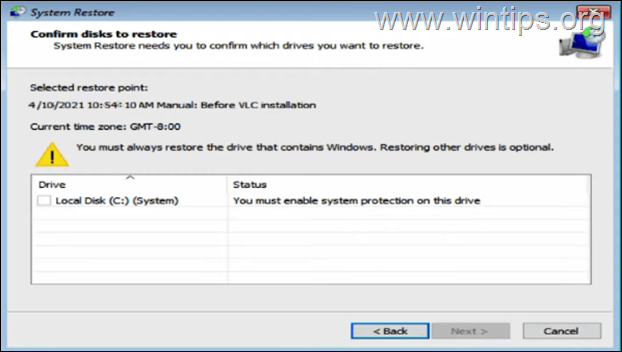
Bu öğreticide, Windows Kurtarma Ortamında Sistem Geri Yükleme'yi çalıştırırken aşağıdaki uyarıyı nasıl atlayacağınızla ilgili iki yöntem bulacaksınız: "Bu sürücüde sistem korumasını etkinleştirmelisiniz".
DÜZELTME: Sistem Geri Yükleme hatası "Sürücüde Sistem Korumasını Etkinleştirmelisiniz" (Windows 10/8/7 OS).
Yöntem 1. Sürücüde Sistem Korumasını Etkinleştirin.
Sürücüde Sistem Korumasını etkinleştirmek için aşağıdaki adımları uygulayın:
1. Sistem Geri Yükleme penceresini kapatın ve Sorun Giderme > Gelişmiş seçenekler'den Komut İstemi'ni açın.
2. Komut isteminde aşağıdaki komutu yazın ve Giriş.
- rstrui.exe /çevrimdışı: C:\windows=etkin
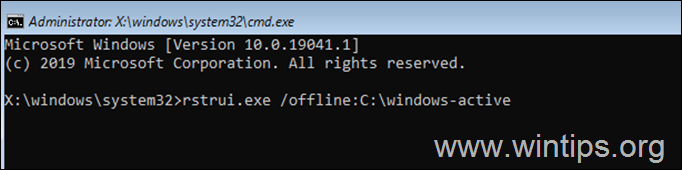
3. Normalde şimdi Sistem Geri Yükleme, sisteminizi geri yüklemenize izin vermelidir.
Yöntem 2. Windows Kayıt Defterini Yedeklemeden Geri Yükleyin.
Bazı durumlarda, tartışılan SFC hatası, Windows Kayıt Defteri bozulduğunda ortaya çıkar. Bu nedenle, sorunu çözmenin bir sonraki yöntemi, kayıt defterini yedekten geri yüklemektir. Bunu yapmak için:
1. Komut isteminde aşağıdaki komutu yazın ve Giriş.
- bcdedit
2. Sürücüye dikkat edin mektup OS bölümünün (ör. "osdevice –> partition=C: ").
3. Şimdi sürücüyü yazın mektup işletim sistemi bölümünün +: ve bas Giriş (Örneğin. D: ).
4. Ardından sırasıyla aşağıdaki komutları verin (basın Giriş her komuttan sonra):
- cd \windows\system32\config
- md yedekleme kaydı
- kopyala *.*
- cd geri alma
- kopyala *.* ..
* Fark etme: basmak a hedefteki tüm dosyaların üzerine yazılması istendiğinde.
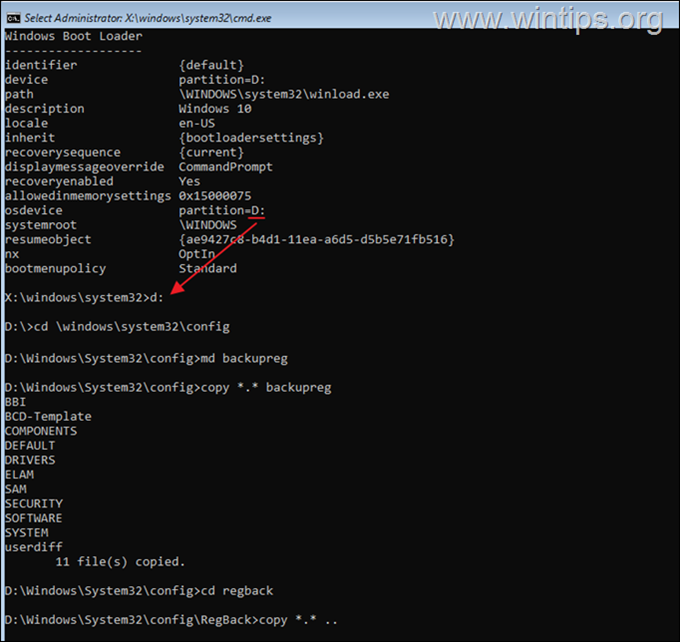
7. Tip çıkış ve bas Giriş komut istemini kapatmak için
8. Şimdi sfc /scannow komutunu tekrar çalıştırmayı deneyin.
Bu kadar! Hangi yöntem işinize yaradı?
Deneyiminizle ilgili yorumunuzu bırakarak bu kılavuzun size yardımcı olup olmadığını bana bildirin. Lütfen başkalarına yardımcı olmak için bu kılavuzu beğenin ve paylaşın.